win10重新安装tftp WIN10 Tftp功能开启步骤
更新时间:2023-12-07 15:36:36作者:xiaoliu
在如今的科技时代,操作系统的安装和配置成为了每个电脑用户必须面对的问题,而Windows 10作为目前最新的操作系统版本,其重新安装是一项非常常见的操作。为了更好地满足用户的需求,Windows 10提供了Tftp功能,可以通过Tftp来进行系统的安装和配置。接下来我们将详细介绍Win10重新安装Tftp的功能开启步骤,来帮助大家更好地利用这一功能。
具体步骤:
1.点击鼠标右键,找到“控制面板”。
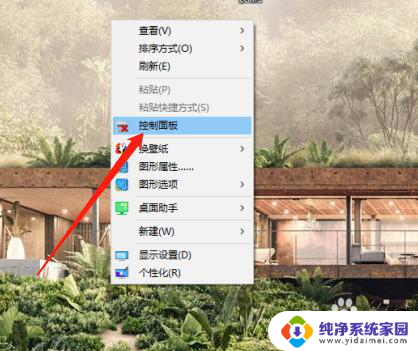
2.在“控制面板”找到“程序和功能”。
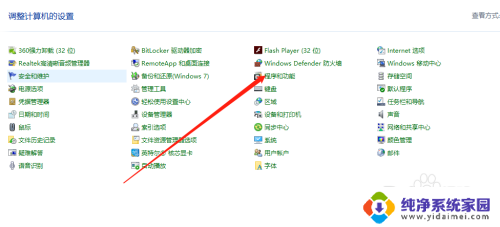
3.“程序和功能”中找到“启用和关闭Windows功能”。
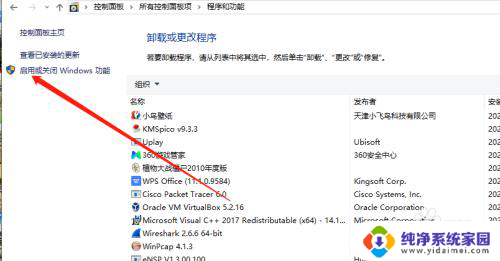
4.在Windows功能中找到“Tftp Client”前面打对钩。
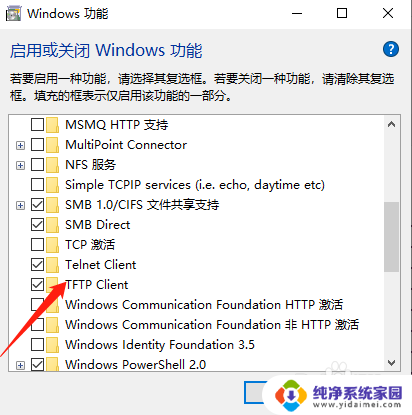
以上是Win10重新安装TFTP的全部内容,如果您还有疑问,请按照小编的步骤进行操作,希望这些步骤可以对您有所帮助。
win10重新安装tftp WIN10 Tftp功能开启步骤相关教程
- gxworks2安装教程win10 Win10重新安装GXworks3步骤
- win11税务ukey显示开票软件不完整 开票软件重新安装步骤
- 装win7重新启动 Win7系统怎么重装步骤
- 光盘装机步骤windows7 Win7系统重新安装教程
- 电脑怎么卸载驱动再重新安装 Win10卸载驱动后怎么重新安装
- 惠普重装系统按f几 电脑开机时按F键重新安装系统步骤
- win10能安装moldflow6.1吗? Moldflow Synergy 2021 Win10安装步骤
- 怎样用光盘重装电脑系统win7 Win7安装教程光盘重装步骤详解
- win10更新时一直显示正在安装 Win10更新失败等待安装重启不更新怎么办
- windows8u盘重装系统步骤 win8系统如何制作U盘启动盘进行重装
- win10怎么制作pe启动盘 如何制作win10PE启动盘
- win2012设置虚拟机 VMware虚拟机装系统教程
- win7安装系统后安装软件乱码蓝屏 win7系统安装软件中文乱码怎么办
- hp打印机扫描怎么安装 惠普打印机怎么连接电脑安装扫描软件
- 如何将win10安装win7 Win10下如何安装Win7双系统步骤
- 电脑上安装打印机驱动怎么安装 打印机驱动程序安装步骤